Pune două videoclipuri unul lângă altul folosind aceste cinci trucuri
Te-ai săturat de aceleași videoclipuri simple pe care le postezi pe conturile tale de socializare? Ei bine, în această postare, vă vom învăța cum să faceți momentele înregistrate mai atractive și mai pline de viață cu ajutorul acestor aplicații video una lângă alta.
Ești gata să descoperi aplicațiile de editare video pe care te poți baza pentru a-ți face videoclipurile mai atractive pentru cei care le vor vedea.
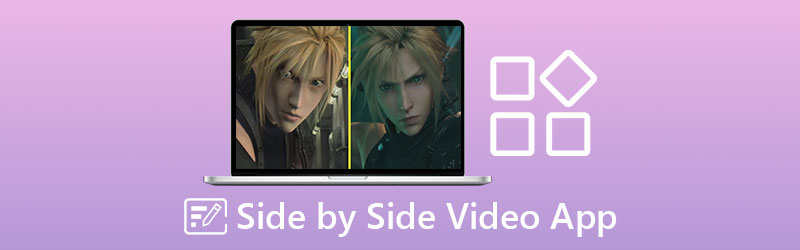
- Partea 1. Top 4 aplicații video alăturate
- Partea 2. Cel mai bun software de colaj video pentru computer
- Partea 3. Întrebări frecvente despre aplicațiile video Side by Side
Partea 1. Top 4 aplicații video alăturate
Cu toții ne dorim comoditate, motiv pentru care ne dorim ca totul să fie la îndemână. Poate acesta este motivul pentru care dorim ca totul să fie instalat pe dispozitivele noastre mobile. Nu contează dacă este o aplicație de social media, jocuri și chiar editori video. Și dacă ești cineva care caută o modalitate de a pune videoclipuri una lângă alta, te poți referi la aceste aplicații.
1. VidTrim
Dacă sunteți în căutarea unui editor video pentru dispozitive Android, puteți conta pe aplicația Vidtrim. Caracteristica sa principală este de a tăia și tăia videoclipurile dvs., dar permite, de asemenea, îmbinare, preluare de cadre, efecte video, extrage audio și vă puteți partaja cu ușurință videoclipurile instantaneu cu prietenii din rețelele sociale. Și dacă preferați să alegeți acest instrument, iată mai jos lista procedurilor.
Pasul 1: Instalați aplicația Vidtrim. Deschideți instrumentul și alegeți videoclipul dorit și faceți clic pe fila Îmbinare din opțiunea care va apărea.
Pasul 2: Odată ce primul videoclip este încărcat pe Cronologie, apasă pe La care se adauga semnează în partea de jos a miniaturii videoclipului și alege al doilea videoclip pe care vrei să-l așezi unul lângă celălalt.
Pasul 3: După ce a fost pus unul lângă altul, faceți clic pe salva apoi faceți clic pe Export butonul pentru a salva cu succes videoclipurile una lângă alta.
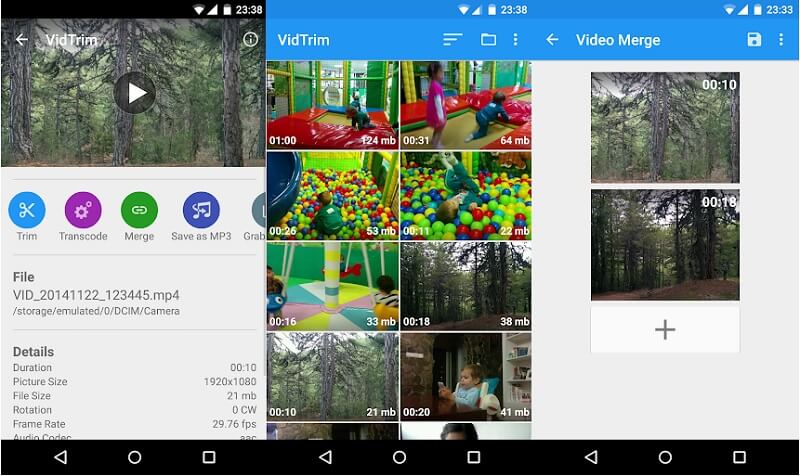
2. iMovie
Al doilea pe listă este o aplicație video alăturată pentru dispozitivele iPhone. Aici puteți, de asemenea, să tăiați, să decupați, să rotiți și să întoarceți videoclipurile în funcție de dorința dvs. Desigur, puteți pune și videoclipurile una lângă alta. Prin urmare, puteți lua în considerare utilizarea acestui instrument mai ales dacă aveți un dispozitiv iPhone. Prin urmare, dacă credeți că această aplicație se potrivește dispozitivului dvs., puteți urma instrucțiunile de mai jos.
Pasul 1: Lansați aplicația iMovie și selectați Proiect nou, apoi selectați videoclipul înregistrat pe care doriți să îl puneți unul lângă altul.
Pasul 2: După aceea, selectați videoclipul de pe Cronologie, apoi faceți clic pe La care se adauga simbol pentru a adăuga un alt videoclip, apoi faceți clic pe Ecran divizat pictogramă.
Pasul 3: Pentru a exporta cu succes un videoclip alăturat creat în aplicația iMovie, începeți prin a face clic pe Terminat butonul, apoi bifați Trimite pictograma din partea de jos a ecranului și, în final, faceți clic pe salva Butonul Video.
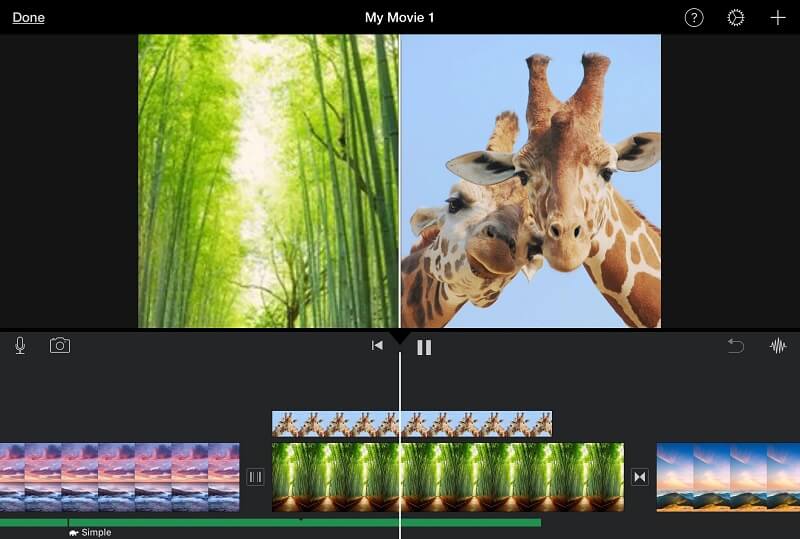
3. CapCut - Editor video
Dacă sunteți în căutarea unei aplicații compatibile pe dispozitivele Android și iPhone, CapCut se potrivește bine! Este considerată o aplicație de editare video completă, care vă poate ajuta să vă faceți videoclipurile mai atrăgătoare pentru cei care le vor vedea. Acest instrument vă permite să tăiați, să inversați și să modificați viteza clipurilor și nu doar atât, are și o mare de posibilități deschise cu filtre avansate și efecte de frumusețe impecabile. Și dacă preferați acest tip de instrument care să vă ajute să realizați videoclipuri unul lângă altul, iată un ghid rapid de mai jos.
Pasul 1: Accesați Google sau App Store, instalați CapCut – Editor video. Apoi, deschideți instrumentul, faceți clic pe Proiect nou apoi alegeți videoclipul principal dorit.
Pasul 2: După ce videoclipul principal s-a reflectat asupra instrumentului Cronologie, revizuiește-ți videoclipul și, dacă apare un outro la sfârșitul clipurilor, dă clic pe el, apoi apasă pe Șterge butonul din partea de jos a ecranului. Apoi faceți clic pe Acoperire meniu la opțiunile de mai jos și faceți clic pe Adăugați suprapunere alături pentru a adăuga al doilea videoclip.
Pasul 3: După ce ați adăugat al doilea videoclip, faceți clic pe Masca din partea de jos a ecranului, apoi faceți clic pe Despică din alegerea care va apărea mai jos. Odată ce sunteți hotărât cu modificările, exportați videoclipul făcând clic pe Săgeată semn în partea dreaptă superioară a instrumentului. Așteptați ca procesul de conversie să se termine.
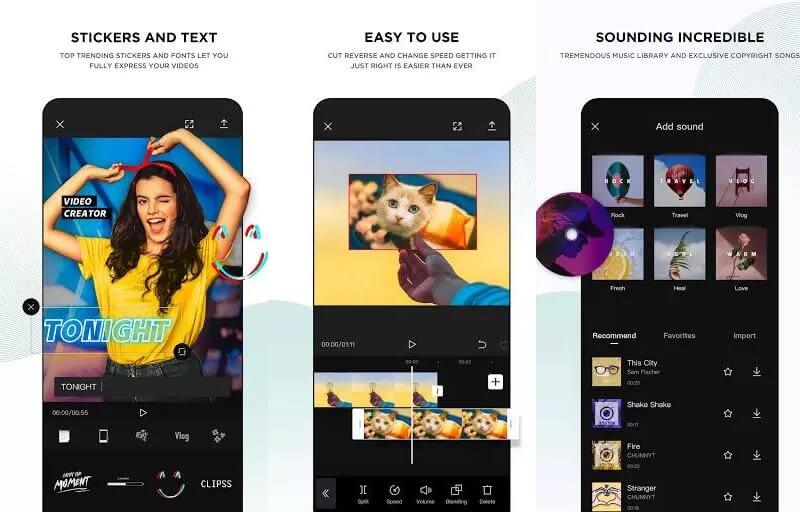
4. InShot
Instrumentul de editare video InShot este inclus în lista de aplicații simple de editare video. Acest instrument nu numai că are aproape toate caracteristicile avansate de editare de care are nevoie un editor profesionist, dar este și destul de ușor de utilizat. Chiar dacă nu ai nicio experiență profesională, software-ul InShot te va transforma într-un editor video instant. Drept urmare, nu este surprinzător faptul că acest program simplifică punerea a două videoclipuri una lângă alta. O lecție rapidă despre cum să utilizați acest instrument poate fi găsită aici.
Pasul 1: Accesați Google Play și căutați Video Editor & Video Maker - InShot, apoi instalați aplicația pe dispozitiv. Apoi, folosind Video opțiunea, alegeți videoclipul pe care doriți să îl utilizați.
Pasul 2: După ce ați adăugat fișierul, selectați PIP butonul din opțiunile de mai jos și adăugați un alt videoclip făcând clic pe clipul video de pe Cronologie.
Pasul 3: Dacă sunteți mulțumit de modificările pe care le-ați făcut, faceți clic pe salva din colțul din dreapta sus al paginii și gata!
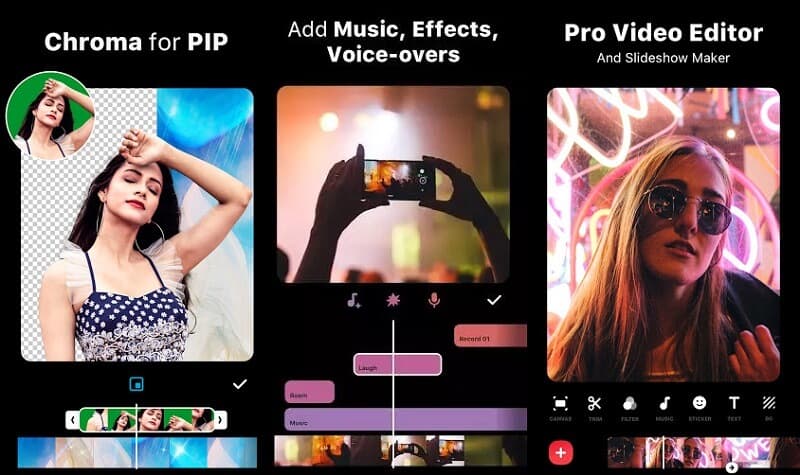
Partea 2. Cel mai bun software de colaj video pentru computer
Acum, dacă sunteți mai obișnuit cu laptop-uri și PC-uri, aici vă recomandăm Vidmore Video Converter, software-ul profesional care vă poate ajuta să vă realizați videoclipuri unul lângă altul. Nu trebuie să ezitați cu privire la interfață, deoarece a fost creată nu doar pentru editorii de elită, ci și pentru începători. Și acest instrument poate fi descărcat atât pe dispozitivele Windows, cât și pe Mac.
Datorită filtrelor și șabloanelor încorporate ale instrumentului, veți face mai multe videoclipuri mai atractive și veți atrage cu adevărat atenția tuturor celor care le vor vedea. Și dacă decideți să utilizați acest instrument, iată un ghid simplu despre cum să puneți două videoclipuri una lângă alta.
Pasul 1: Obțineți aplicația video Side by Side
Pentru a începe, alegeți una dintre pictogramele de mai jos pentru a descărca aplicația video una lângă alta. Instalați și rulați-l pe programul dvs. după aceea.
Pasul 2: Alegeți Clipuri video
După ce ați lansat programul, accesați Colaj fila din partea de sus a interfeței principale. Când ajungi la Colaj secțiunea, alegeți aspectul pe care doriți să îl aplicați. Apoi, pe La care se adauga semn, selectați clipurile video care vă plac.
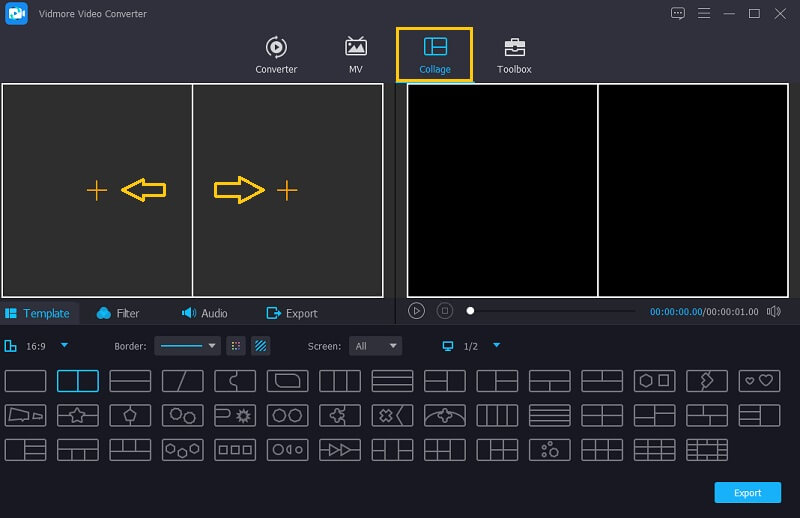
Pasul 3: Editați-vă clipurile video
În afară de a pune videoclipuri una lângă alta, puteți adăuga muzică de fundal după ce ați introdus clipurile video pe care doriți să le combinați. Pur și simplu faceți clic pe Audio filă și bifați La care se adauga simbol pentru a selecta o pistă audio din dvs Bibliotecă. Pentru a oferi clipurilor dvs. un stil unic, accesați Filtru zonă și aplicați-le efectele
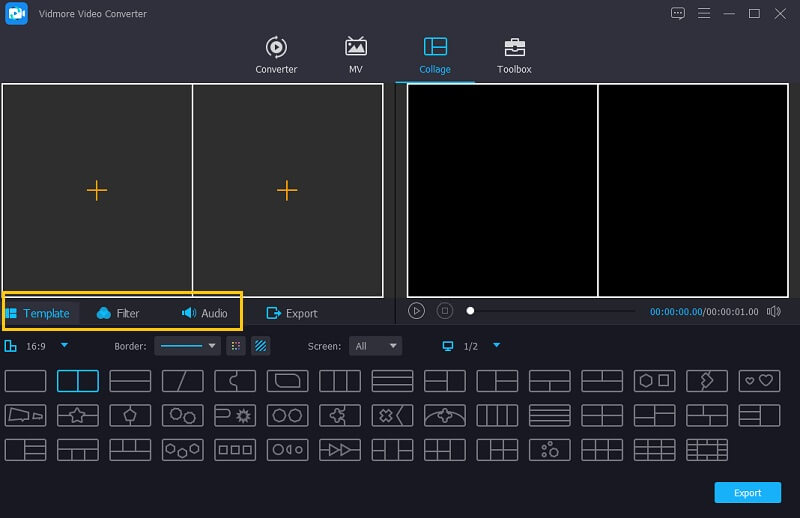
Pasul 4: Salvați videoclipurile unul lângă altul
Când ați terminat de aplicat toate șabloanele și filtrele, accesați Export fila și faceți clic pe Porniți Export butonul de pe pagina următoare. Este la fel de simplu!
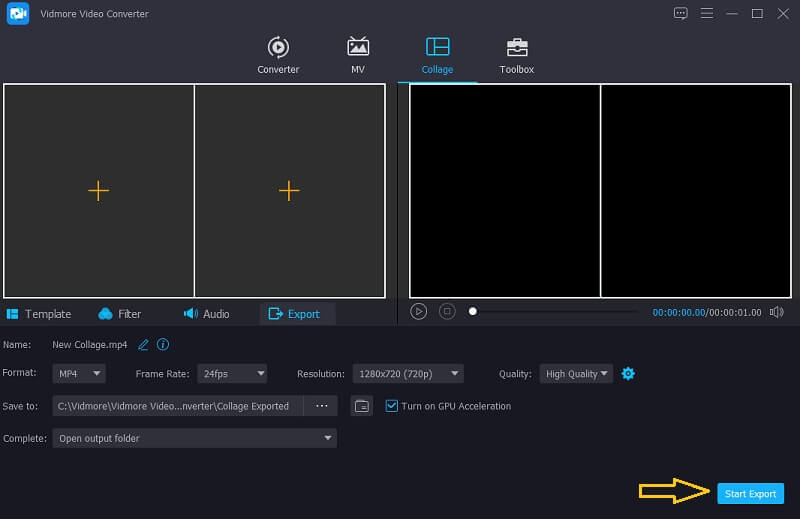
Partea 3. Întrebări frecvente despre aplicațiile video Side by Side
1. Trebuie să plătesc pentru contul Premium al Inshot pentru a elimina filigranul videoclipurilor mele unul lângă altul?
De fapt, puteți alege să vizionați o reclamă pentru a elimina filigranul.
2. Vidmore Video Converter are un filigran atunci când exportați un videoclip unul lângă altul?
Lucrul bun este că Vidmore nu oferă un filigran.
3. Pot realiza un videoclip alăturat online?
Bineinteles ca poti! Există o mulțime de aplicații video una lângă alta online. Unele dintre ele sunt Canva, InVideo și multe altele.
Concluzie
Prin această postare, percepția ta asupra unui videoclip simplu și plictisitor se va schimba pe cât poți pune două videoclipuri una lângă alta pentru a adăuga o diversitate clipurilor dvs. Alege pe care o preferi și începe să faci unul!
Editare video
-
Video cu ecran împărțit
-
Editați videoclipul iPhone
-
iMovie


